Numbers
Manual de uso de Numbers para iPad
- Te damos la bienvenida
- Novedades de Numbers 14.2
-
- Primeros pasos con Numbers
- Introducción a las imágenes, gráficas y otros objetos
- Crear una hoja de cálculo
- Abrir hojas de cálculo
- Evitar ediciones accidentales
- Personalizar las plantillas
- Usar las hojas
- Deshacer o rehacer cambios
- Guardar tu hoja de cálculo
- Buscar una hoja de cálculo
- Eliminar una hoja de cálculo
- Imprimir una hoja de cálculo
- Cambiar el fondo de la hoja de cálculo
- Copiar texto y objetos entre apps
- Personalizar la barra de herramientas
- Introducción a la pantalla táctil
- Usar el Apple Pencil con Numbers
-
- Ajustar el texto para que quepa en una celda
- Resaltar las celdas
- Ordenar alfabéticamente o de otro modo los datos de una tabla
- Filtrar datos
-
- Introducción a las tablas de pivotación
- Crear una tabla de pivotación
- Añadir y disponer datos de tablas de pivotación
- Cambiar la forma en que los datos de la tabla de pivotación se organizan, agrupan, etc.
- Actualizar una tabla de pivotación
- Ver los datos de origen para el valor de una tabla de pivotación
-
- Enviar una hoja de cálculo
- Introducción a la colaboración
- Invitar a otras personas a colaborar
- Colaborar en una hoja de cálculo compartida
- Consultar la actividad reciente en una hoja de cálculo compartida
- Cambiar los ajustes de una hoja de cálculo compartida
- Dejar de compartir una hoja de cálculo
- Carpetas compartidas y colaboración
- Usar Box para colaborar
- Copyright
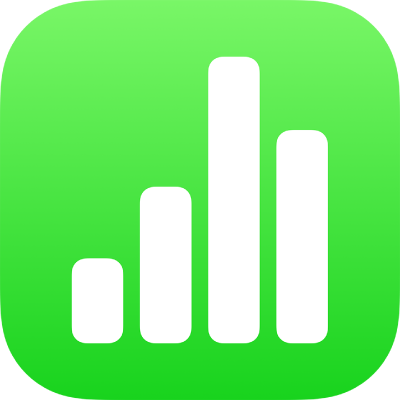
Editar audio y vídeo en la app Numbers del iPad
Por omisión, el archivo de vídeo o audio se reproduce una vez cuando se toca el botón Reproducir ![]() . Puedes hacer que se reproduzca en bucle y ajustar su volumen.
. Puedes hacer que se reproduzca en bucle y ajustar su volumen.
Configurar la reproducción en bucle del audio o del vídeo
Toca para seleccionar vídeo o audio en la hoja.
Toca
 y, a continuación, toca Vídeo o Audio.
y, a continuación, toca Vídeo o Audio.Para hacer que el contenido se reproduzca en bucle, selecciona cómo quieres que se reproduzca:
Reproducir en un bucle continuo: Toca Bucle.
Reproducir hacia delante y después hacia atrás: Toca “Bucle adelante y atrás”.
Nota: El audio grabado no puede reproducirse en bucle hacia adelante y hacia atrás.
Ajustar el volumen de reproducción
Toca el audio o el vídeo en la hoja para seleccionarlo.
Toca
 y, a continuación, toca Vídeo o Audio.
y, a continuación, toca Vídeo o Audio.Arrastra el regulador de volumen.
Gracias por tus comentarios.